系统之家装机大师 V1.5.5.1336 官方版
系统之家装机大师是专为小白用户打造的装机工具,操作简单,适合32位和64位的电脑安装使用,支持备份或还原文件,也能通过系统之家装机大师,制作U盘启动盘,智能检测当前配置信息,选择最佳的安装方式,无广告,请大家放心使用。


时间:2022-01-13 14:24:25
发布者:yizhao
来源:当客下载站
联想一键重装系统步骤教程?很多人都在使用联想电脑,但是一样系统使用久了就容易出现问题,那么怎么对联想进行一键重装更方便快捷呢?一起来看下具体的步骤教程吧。
一键重装系统方法/步骤
1 .先下载个工具“系统之家一键重装 ”,下载完之后然后点击“立即下载”。
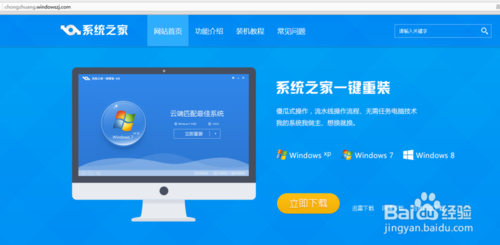
2.点击下载后会弹出(立即重装)界面,我们要先选择系统,系统之家一键重装工具有云端匹配,会推荐最适合你电脑配置的系统,当然你也可以选择自己喜欢的系统。选择好系统之后点击“立即重装”。
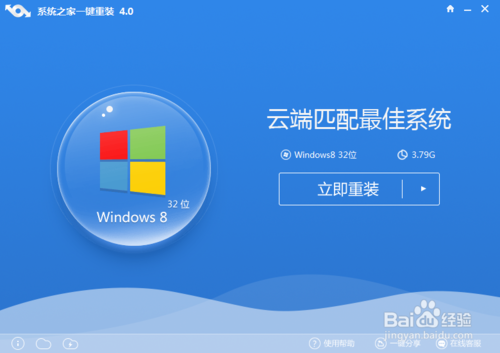
3 .接下来是有个备份资料的功能,需要备份就要在方框里勾选上。有需要的要备份的资料就备份,没有可以直接跳过。
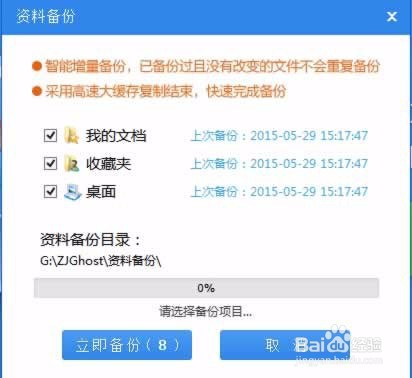
4. 备份好资料之后,则是开始win7旗舰版系统的下载过程了。下载时间有长有短,根据你的网速来决定的。
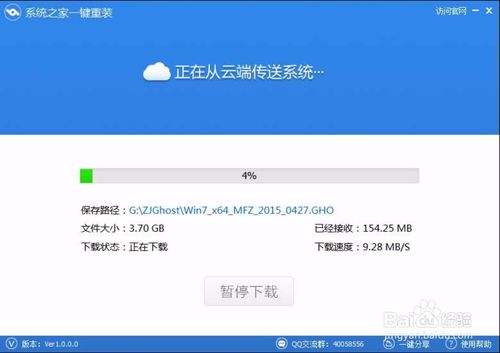
5.而下载完之后就会联想电脑开始一键重装系统win7的过程了。在此期间软件会有重启电脑提示出现。
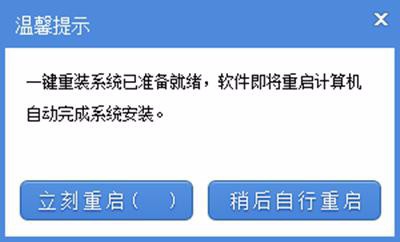
6.系统之家重装大师软件适应不同版本的联想电脑,可以重装任何版本和任何笔记本电脑,并且软件还会帮大家安装好硬件驱动以及激活系统。更多重装教程请关注系统之家 一键重装系统工具。
注意事项
主板不能是UEFI格式
分区格式不能为GPT格式
如上所述的全部文章内容便是相关联想一键重装系统制作方法了,现在大家都知道联想电脑怎么重装系统了吗?如果你还不知道,那就真的有点说不过去咯!上述就是系统之家一键重装系统软件一键重装系统制作的方法,赶紧爬楼梯学习去吧!